DETRICK-LESTER、Demonware Modern Warfare 2 へのログインに失敗しましたエラー
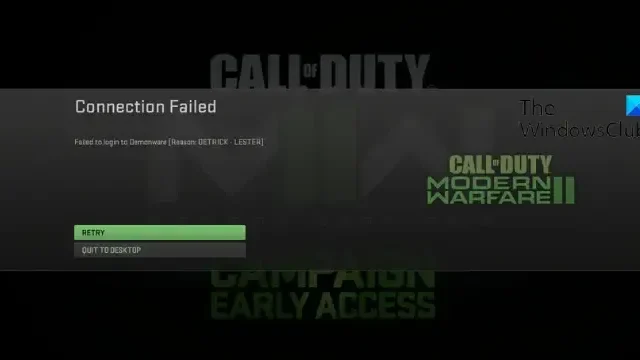
この投稿では、DETRICK-LESTER、Demonware Modern Warfare 2 へのログインに失敗したというエラーを修正する解決策を紹介します。このメッセージは、オンライン ゲームプレイとマルチプレイヤー機能の管理を担当する Demonware サーバーにゲームが接続できないことを示します。
エラーコード デトリック・レスターとは何ですか?
Call of Duty Modern Warfare 2 の Detrick Lester エラー コードは、通常、サーバー エラーが原因で発生します。接続しているインターネット接続が不安定な場合にも発生する可能性があります。
デトリック・レスター、Demonware Modern Warfare 2 へのログインに失敗しました
Call of Duty Modern Warfare 2 の Detrick Lester エラー コードを修正するには、ネットワーク接続と Demonware サーバーのステータスを確認してください。ただし、それが機能しない場合は、VPN と Windows Defender ファイアウォールを無効にしてください。それらを詳しく見てみましょう。
- ネットワーク接続を確認する
- デモウェア サーバーのステータスを確認する
- ゲームファイルの検証
- VPN/プロキシを無効にする
- ファイアウォールまたはウイルス対策を一時的に無効にする
- Modern Warfare 2 を再インストールします。
1] ネットワーク接続を確認する
システムに変更を加える前に、安定したインターネット接続に接続していることを確認してください。これは、速度テストを実行することで実行できます。ただし、速度が選択したプランよりも低い場合は、ルーターを再起動して速度テストを実行してください。
2] デモウェアサーバーのステータスを確認する
次に、Demonware サーバーがメンテナンス中であるか、ダウンタイムが発生していないかを確認します。Twitter で @demonware をフォローして、メンテナンスに関する最新情報を入手してください。
3] ゲームファイルをスキャンします
Modern Warfare 2 で「DETRICK-LESTER、Demonware へのログインに失敗しました」エラーが発生するもう 1 つの理由は、古いゲーム ファイルまたは破損したゲーム ファイルです。ゲーム ファイルをスキャンして、エラーが修正されるかどうかを確認してください。その方法は次のとおりです。
スチームで
- Steamを開き、[ライブラリ]をクリックします。
- リストから「Call of Duty Modern Warfare 2.0」を右クリックします。
- [プロパティ] > [ローカル ファイル]を選択します。
- 次に、「ゲームファイルの整合性を確認」をクリックします。
Battle.net で
- Battle.netクライアントを起動し、 「Call of Duty Modern Warfare 2.0」をクリックします。
- 歯車アイコンをクリックし、「スキャンと修復」を選択します。
- 次に、「スキャンの開始」をクリックして、プロセスが完了するまで待ちます。
- Battle.net ランチャーを閉じ、完了したら PC を再起動します。
4] VPN/プロキシを無効にする
VPN/プロキシ ネットワークに接続すると、インターネット トラフィックがリモート サーバー経由で再ルーティングされるため、IP アドレスが隠蔽されます。使用しようとしているサービスがその地域では利用できない可能性があるため、これにより Modern Warfare 2 が誤動作する可能性があります。VPN/プロキシを無効にして、エラーが修正されたかどうかを確認します。
5] ファイアウォールまたはウイルス対策を一時的に無効にする
Windows Defender ファイアウォールやサードパーティのウイルス対策ソフトウェアなどのセキュリティ アプリケーションが、デバイスのプロセスを中断することがあります。それらを無効にして、エラーが修正されるかどうかを確認してください。
6] Modern Warfare 2を再インストールします
これらの提案のいずれも Modern Warfare 2 の DETRICK LESTER エラーを修正できない場合は、再インストールすることを検討してください。エラーはアプリのコア ファイル内にあり、手動で修正できない場合があります。ゲームを再インストールし、エラーが修正されるかどうかを確認します。
これらの提案がお役に立てば幸いです。



コメントを残す